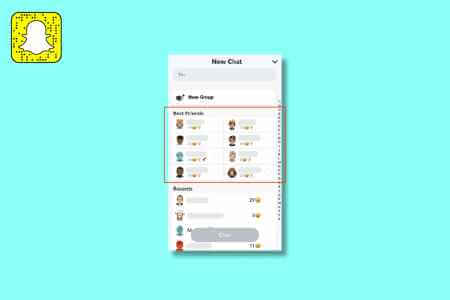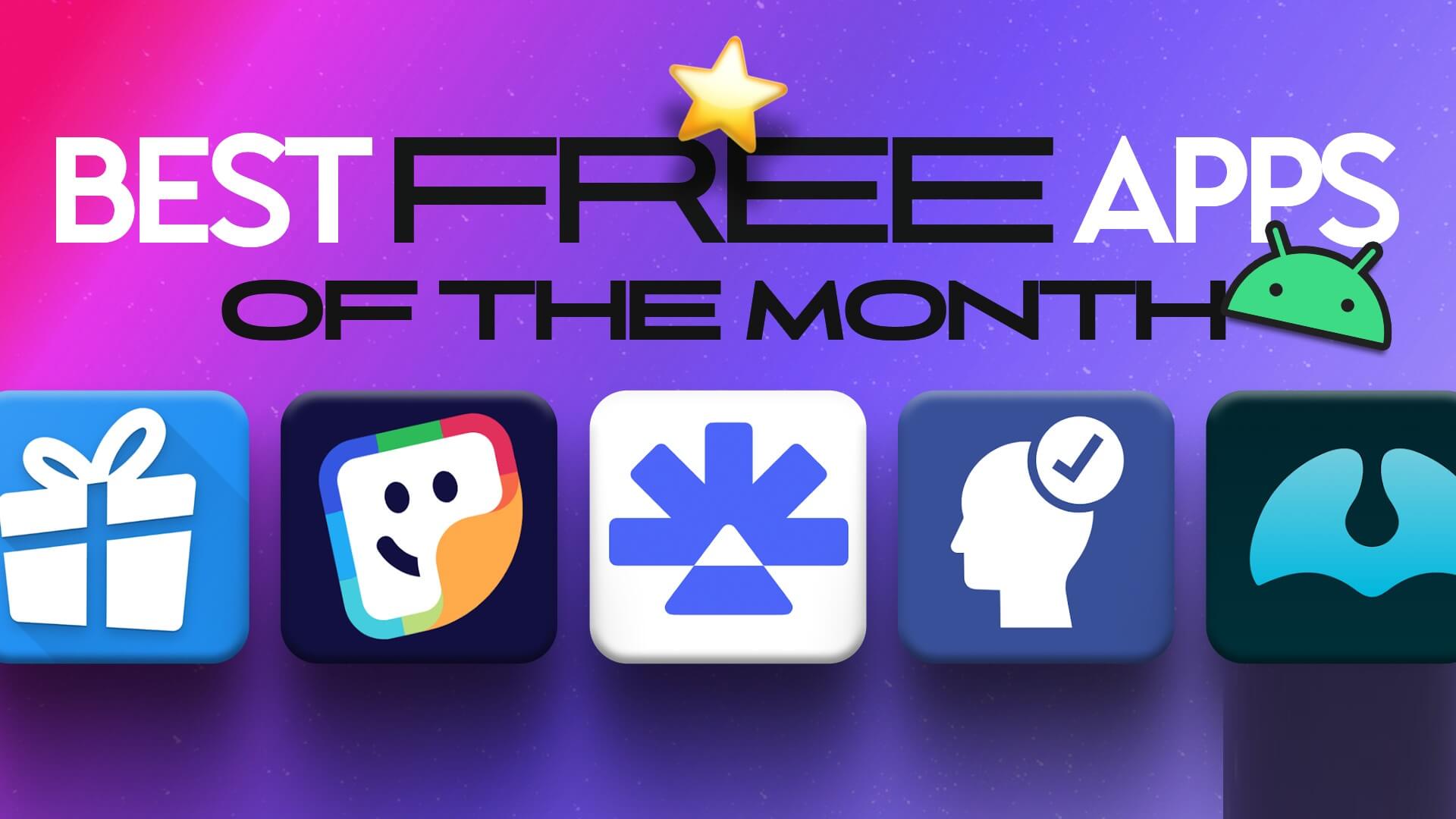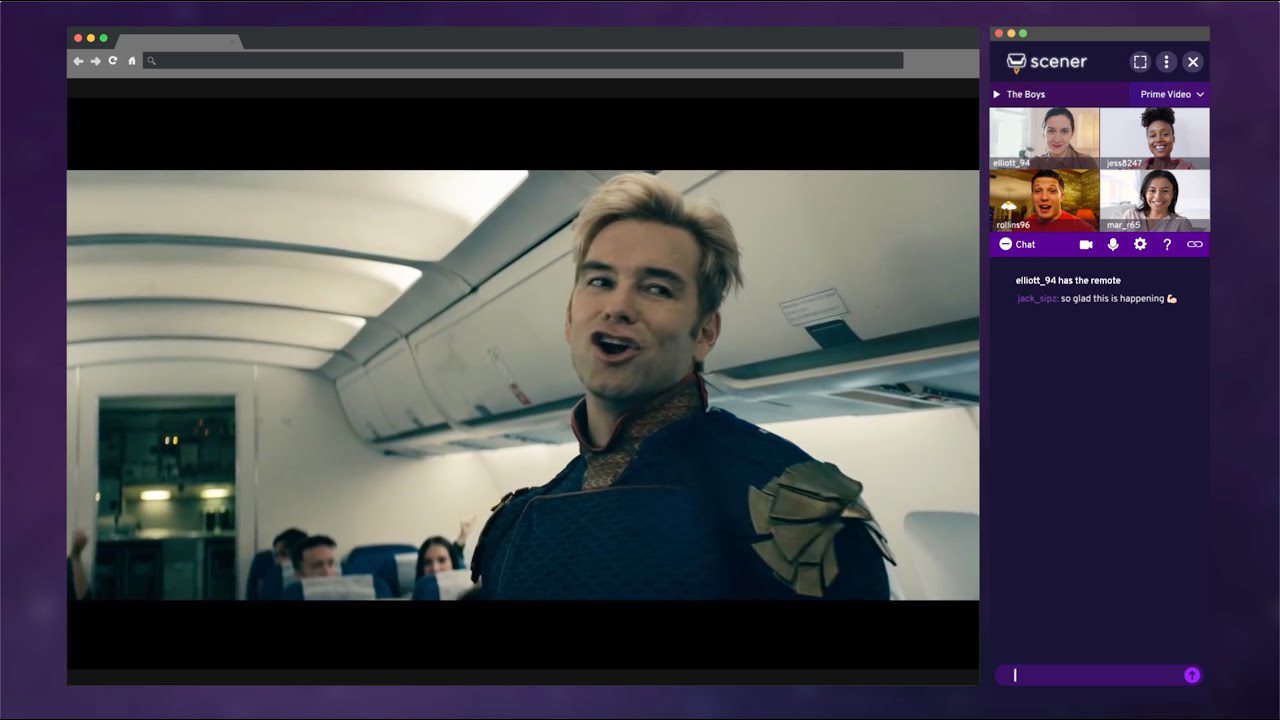Google Drive ist ein benutzerfreundlicher Cloud-Speicherdienst, mit dem Sie Dateien, Fotos und Daten in einem großen Teil Ihres Google-Kontos speichern können. Und wer wie die meisten ein kostenloses Programm nutzt, wird früher oder später satt Ihr Google Drive-Speicher. Daher müssen Sie einige dieser Dateien von Zeit zu Zeit verwalten. Egal, ob Sie Speicherplatz freigeben oder versehentlich gelöschte Dateien oder Ordner wiederherstellen möchten, in diesem Artikel erfahren Sie, wie Sie Dateien in Google Drive sowohl auf dem Handy als auch auf dem PC löschen oder wiederherstellen. Also lasst uns anfangen.

So löschen Sie Dateien in Google Drive
Egal, ob Sie Google Drive auf Ihrem Handy oder PC verwenden, das Löschen von Dateien und Ordnern ist relativ schnell und kostengünstig.
auf dem Computer
Schritt 1: Öffnen Webbrowser dein Favorit und melde dich an Google Drive-Konto Ihre.
Schritt 2: Klicken Datei Einmal, um es auszuwählen und zu klicken Papierkorb-Symbol von bar Werkzeuge Oben.
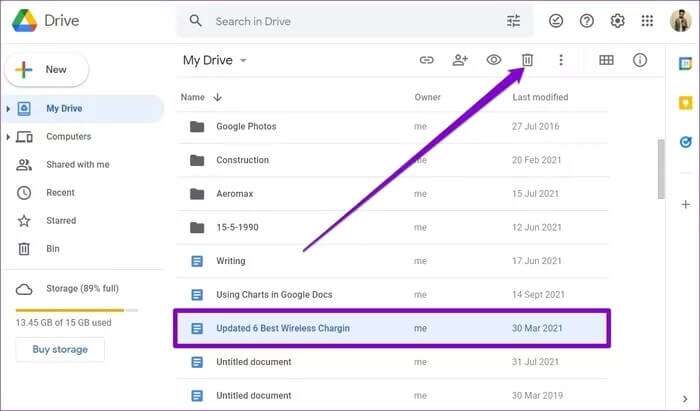
Windows verschiebt die Datei in den Papierkorb. Wenn Sie mehrere Dateien gleichzeitig aus Google Drive löschen möchten, tippen und halten Sie Ctrl (in einem Windows) أو Befehl (Im System Mac) und wählen Sie Dateien die Sie entfernen möchten. dann benutze Papierkorb-Symbol um es zu löschen.
Sobald dies erledigt ist, verschiebt Windows alle Dateien nach Behälter. Außerdem sehen Sie in der unteren linken Ecke für einige Sekunden ein Popup, in dem Sie Ihre Aktion rückgängig machen können.
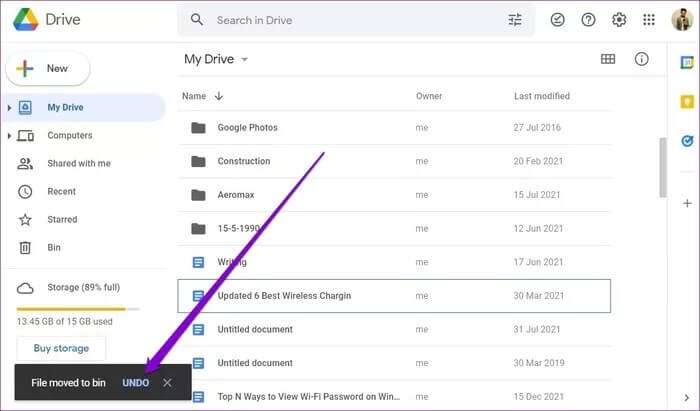
auf dem Handy
Wenn Sie die Google Drive-App auf Ihrem Android oder iPhone verwenden, ist das Löschen von Dateien eine ähnliche Erfahrung.
Schritt 1: Starten Sie eine App Google Drive Auf einem Gerät Android أو iPhone.
Schritt 2: Lokalisieren Speicherort oder den Ordner, den Sie löschen möchten. Verwenden Sie das Symbol Drei-Punkte-Menü neben der Datei oder dem Ordner und wählen Sie Entfernung von der Liste.
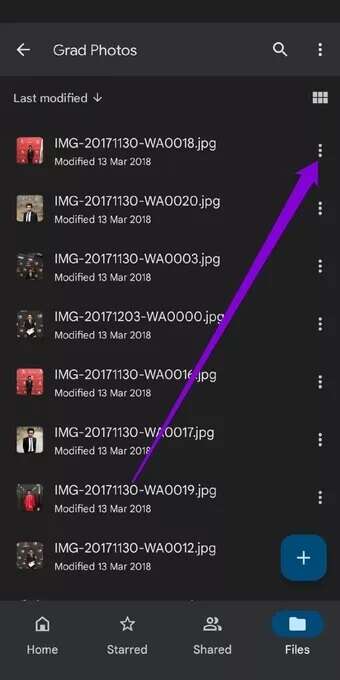
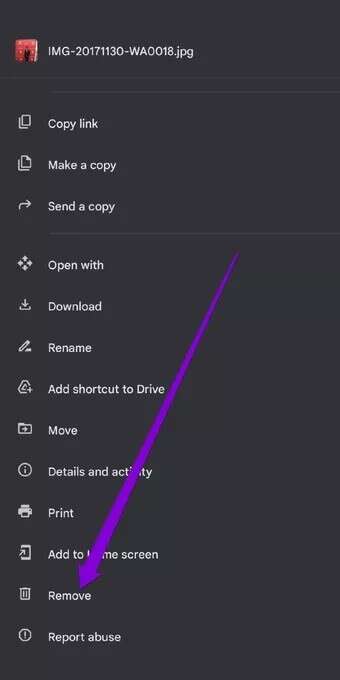
3: Wählen In den Papierkorb verschieben Wenn Sie dazu aufgefordert werden.
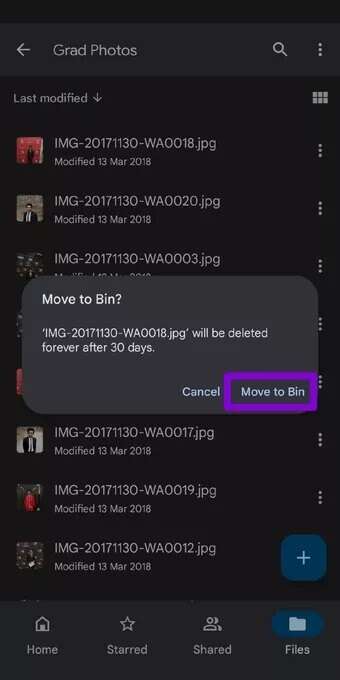
Auch hier wird für einen kurzen Moment ein Fenster geöffnet, in dem Sie Ihre Aktion rückgängig machen können.
So stellen Sie Dateien in Google Drive wieder her
Wenn Sie eine Datei oder einen Ordner aus Google Drive entfernen, Diese Datei wird in den Bin-Ordner von Google Drive verschoben. Ihre Dateien bleiben 30 Tage hier, bevor sie endgültig gelöscht werden. Wenn Sie also versehentlich eine Datei oder einen Ordner auf Google Drive löschen, können Sie sie innerhalb dieses Zeitfensters wiederherstellen. Lesen Sie weiter, um herauszufinden, wie das geht.
auf dem Computer
Schritt 1: Melden Sie sich bei einem Konto an Google Drive in Ihrem Webbrowser.
Schritt 2: Verwenden Sie den rechten Bereich, um zu zu wechseln Bin-Ordner. Lokalisieren Datei أو Volumen Sie möchten es wiederherstellen und klicken Wiederherstellungscode من Symbolleiste oben.
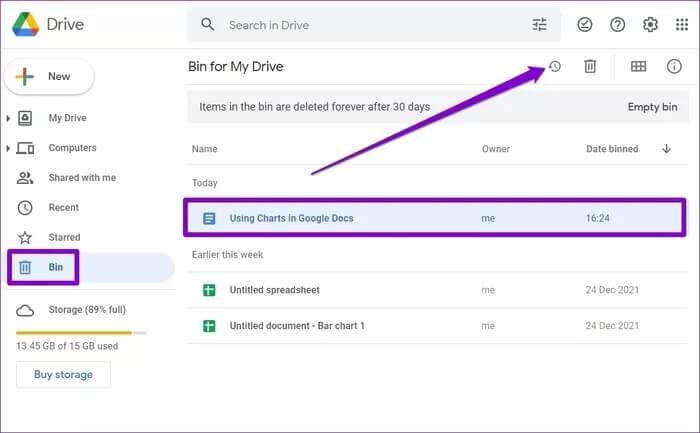
auf dem Handy
Schritt 1: Öffne eine App Google Drive. Liste verwenden Hamburger oben links zu gehen Papierkorbordner. Hier präsentieren Sie eine Liste der Dateien oder Ordner, die Sie entfernt haben.
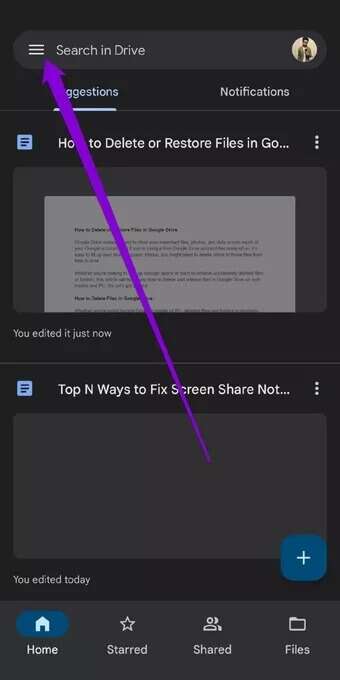
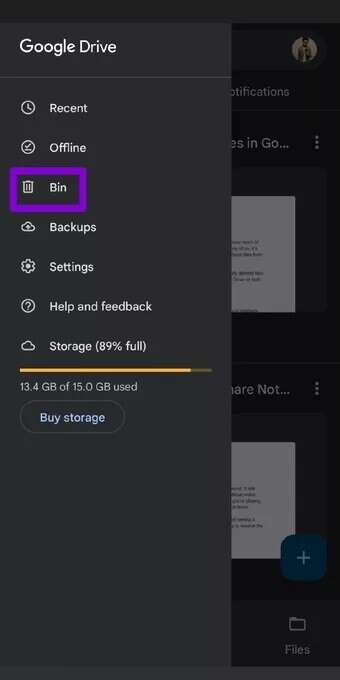
Schritt 2: Klicken Sie auf das Symbol Drei-Punkte-Menü neben einer Datei oder einem Ordner und wählen Sie Erholung aus der resultierenden Liste.
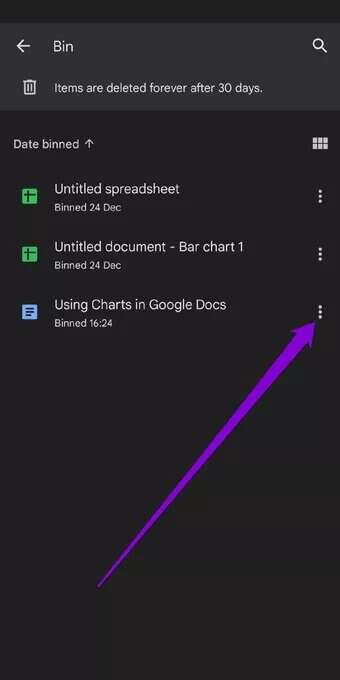
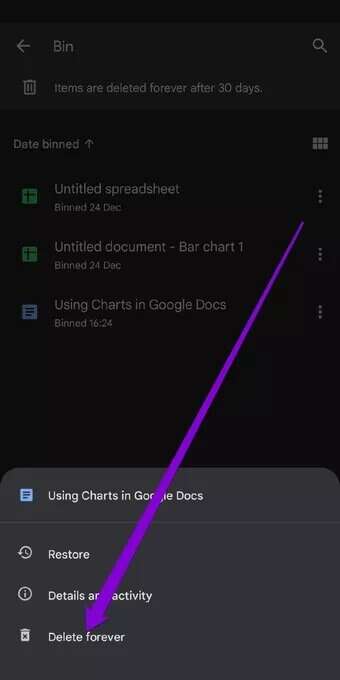
Um mehrere Dateien gleichzeitig wiederherzustellen, halten Sie die erste Datei gedrückt und wählen Sie dann Mehrere Dateien Danach. Verwenden Sie nach der Auswahl das Symbol Drei-Punkte-Menü In der oberen rechten Ecke zur Auswahl Wiederherstellungsoption.
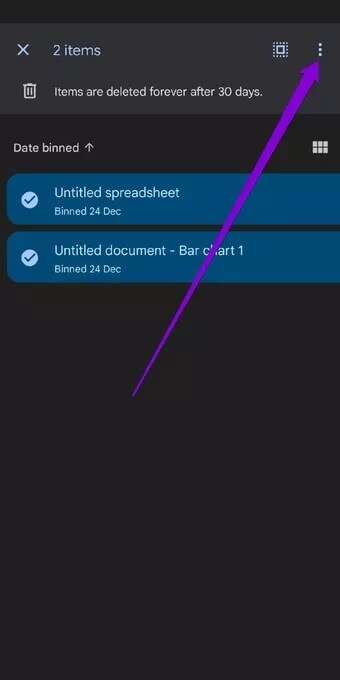
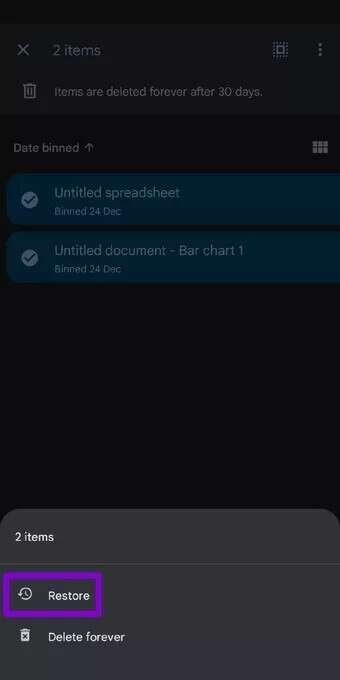
So löschen Sie Dateien in Google Drive dauerhaft
Wäre ich Löschen Sie Dateien aus Ihrem Google Drive-Konto Um wertvollen Speicherplatz freizugeben, reicht es nicht aus, Dateien aus Google Drive zu entfernen, da sie in gespeichert werden Google Drive-Papierkorb 30 Tage lang.
Wenn Sie also Dateien dauerhaft von Google Drive löschen möchten, müssen Sie Sie müssen es aus Bin löschen.
auf dem Computer
Schritt 1: ein Konto eröffnen Google Drive in einem Webbrowser.
Schritt 2: Verwenden Sie den rechten Bereich, um zu zu wechseln Bin-Ordner. Rechtsklick auf Datei أو Mappe die Sie entfernen und auswählen möchten permanent löschen aus der resultierenden Liste.
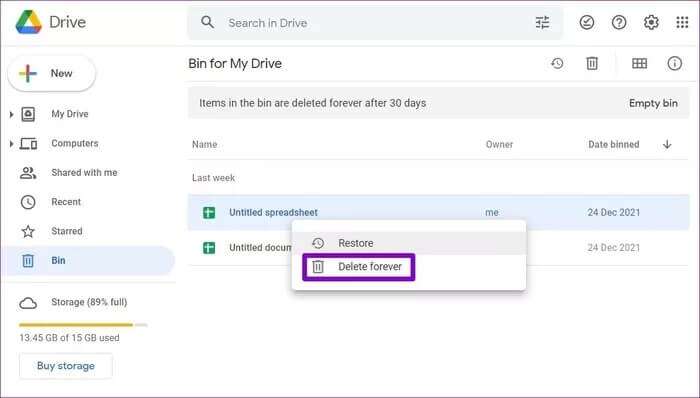
Alternativ können Sie auch auf den Button klicken Mülleimer leeren Um alle Dateien und Ordner auf einmal zu löschen.
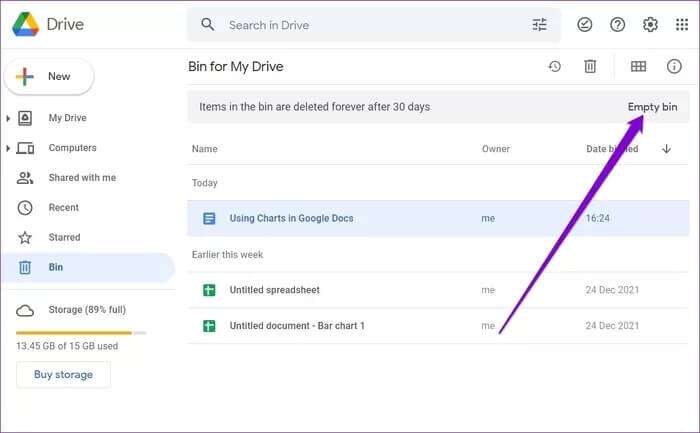
auf dem Handy
Schritt 1: Öffne eine App Google Drive. Klicke auf Symbol Die Liste nach ... Ziehen Bin-Ordner. Hier stellen Sie eine Liste der Dateien oder Ordner bereit, die Sie in den letzten 30 Tagen entfernt haben.
Schritt 2: Verwenden Sie das Symbol Drei-Punkte-Menü neben einer Datei oder einem Ordner und wählen Sie Permanent löschen.
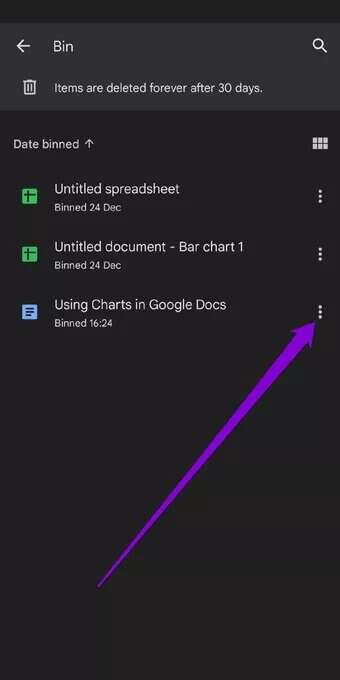
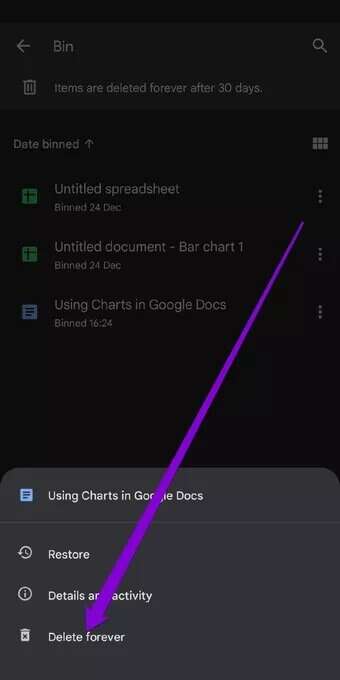
Das ist alles. Nach dem Löschen von Dateien aus dem Papierkorb ist es jetzt Stellen Sie Ihren Google Drive-Speicher wieder her.
Löschen oder wiederherstellen
Wir haben gerade gelernt, wie man Dateien in Google Drive löscht oder wiederherstellt. Das Löschen oder Wiederherstellen von Dateien ist auf Google Drive ziemlich schnell und einfach, egal ob Sie es auf Ihrem Telefon oder PC verwenden. Aber wenn du dir nicht sicher bist, kannst du immer Laden Sie eine Kopie der Dateien herunter.